Как переустановить Xorg в Ubuntu с помощью apt-get
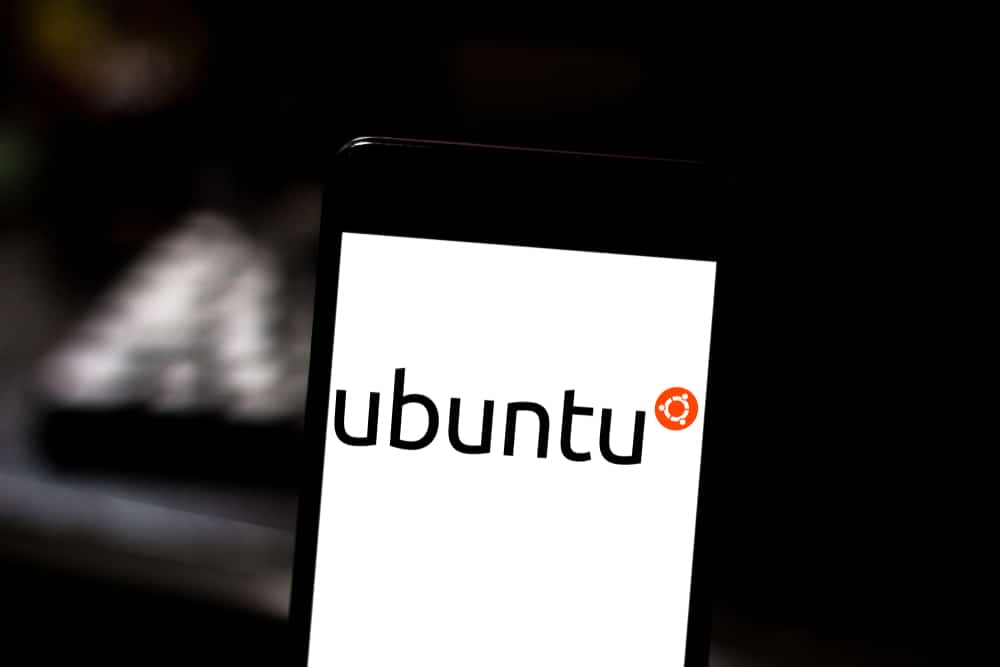
В этой статье мы проведем вас через процесс переустановки сервера Xorg в вашей системе Ubuntu с помощью команды apt-get. Xorg — это реализация X Window System с открытым исходным кодом. Он обеспечивает базовую низкоуровневую функциональность, на основе которой разрабатываются полноценные графические пользовательские интерфейсы (GUI).
Чтобы переустановить Xorg в Ubuntu с помощью apt-get, вам необходимо обновить список пакетов, обновить установленные пакеты, а затем установить сервер Xorg с помощью команды sudo apt-get install xorg. При желании вы также можете установить оконный менеджер Openbox, графические драйверы или полную среду рабочего стола Ubuntu.
Предварительные условия
Прежде чем мы начнем, убедитесь, что у вас есть права администратора (sudo) в вашей системе Ubuntu. Вам также понадобится доступ к окну терминала/командной строке.
Шаг 1: Откройте терминал
Доступ к терминалу можно получить из Ubuntu Dash или нажав Ctrl+Alt+T.
Шаг 2. Обновите список пакетов.
Первым шагом является обновление списка пакетов в вашей системе Ubuntu. Это гарантирует, что команда apt-get знает, откуда загрузить последнюю версию Xorg. Выполните следующую команду:
обновление sudo apt-get
Команда sudo предоставляет вам права администратора (необходимые для установки программного обеспечения), apt-get — это утилита обработки пакетов, а update — операция, обновляющая список пакетов.
Шаг 3. Обновите установленные пакеты
После обновления списка пакетов обновите установленные пакеты до последних версий с помощью следующей команды:
обновление sudo apt-get
Операция обновления обновляет все установленные пакеты в вашей системе.
Шаг 4: Установите Xorg
Теперь, когда ваша система обновлена, вы можете установить сервер Xorg. Выполните следующую команду:
sudo apt-get установить xorg
Операция установки устанавливает новые пакеты, а xorg — это имя пакета для сервера Xorg.
При желании вы также можете установить сервер Xorg вместе с оконным менеджером Openbox, запустив:
sudo apt-get установить xorg openbox
Openbox — легкий и легко настраиваемый оконный менеджер.
Шаг 5. Установите графические драйверы (необязательно)
Если у вас возникнут какие-либо проблемы, связанные с графическими драйверами, вы можете попробовать установить пакет fglrx, который предоставляет собственные графические драйверы для видеокарт AMD. Выполните следующую команду:
sudo apt-get установить fglrx
Шаг 6. Установите полную среду рабочего стола Ubuntu (необязательно)
Если вы хотите установить полную среду рабочего стола Ubuntu, которая включает среду рабочего стола GNOME, а также несколько настольных приложений (например, Firefox и LibreOffice), выполните следующую команду:
sudo apt-get установить Ubuntu-рабочий стол
Обратите внимание, что это приведет к установке дополнительных пакетов и может занять некоторое время.
Заключение
Переустановка Xorg в Ubuntu с помощью apt-get — простой процесс. Он включает в себя обновление списка пакетов, обновление установленных пакетов и, наконец, установку сервера Xorg. Дополнительные шаги включают установку оконного менеджера Openbox, собственных графических драйверов и полной среды рабочего стола Ubuntu.
Если после выполнения этих действий проблемы по-прежнему возникают, рекомендуется обратиться к Вики-справка сообщества Ubuntu или попросите помощи на форумах Ubuntu.
Xorg — это реализация X Window System с открытым исходным кодом, которая обеспечивает базовую низкоуровневую функциональность для графических пользовательских интерфейсов (GUI) в Linux и Unix-подобных операционных системах.
Возможно, вам придется переустановить Xorg в Ubuntu, если у вас возникли проблемы с графическим интерфейсом пользователя, такие как черный экран, графические сбои или проблемы с драйверами дисплея.
Вы можете открыть терминал в Ubuntu, выполнив поиск «Терминал» в панели управления Ubuntu или нажав Ctrl+Alt+T на клавиатуре.
Команда sudo позволяет выполнять команды с правами администратора. Это означает «Super User Do» и обычно используется в Ubuntu для выполнения действий, требующих root-доступа.
Обновление списка пакетов гарантирует, что команда apt-get знает, откуда загрузить последнюю версию Xorg. Он извлекает информацию о доступных пакетах и их версиях из репозиториев программного обеспечения.
Да, вы можете установить Xorg вместе с другим оконным менеджером. В статье мы упоминали об установке оконного менеджера Openbox вместе с Xorg, но вы можете выбрать любой другой оконный менеджер, который вам больше нравится.
Вы можете установить графические драйверы для видеокарт AMD, выполнив команду sudo apt-get install fglrx. Пакет fglrx предоставляет собственные графические драйверы для карт AMD.
Да, вы можете установить полную среду рабочего стола Ubuntu после переустановки Xorg. Вы можете сделать это, выполнив команду sudo apt-get install ubuntu-desktop. При этом будет установлена среда рабочего стола GNOME вместе с различными настольными приложениями.
Если после переустановки Xorg вы по-прежнему сталкиваетесь с проблемами, рекомендуется обратиться к Wiki-справке сообщества Ubuntu или попросить помощи на форумах Ubuntu. Эти ресурсы содержат огромное количество информации и большое сообщество полезных пользователей, которые могут помочь вам в устранении неполадок.






